Xfce : mon environnement de bureau
Les premières fois où j’ai utilisé Linux, je ne me suis pas vraiment renseigné sur les différents environnements de bureau existants. Ayant commencé par tester Ubuntu, le premier environnement de bureau que j’ai utilisé était Gnome. J’avais un peu de mal à m’y faire. Pourtant, il existe de nombreuses alternatives. Xfce est l’une d’entre elles.
Choisir son environnement de bureau
Je ne saurai pas vous expliquer en détails la différence entre chacun des environnements de bureaux.
Certains ont un aspect assez différent comme vous pouvez le constater en comparant Gnome, KDE et Xfce. D’autres sont assez proches comme MATE, Cinnamon et Xfce ; le choix est moins évident.
Certains utilisent la même technologie ; d’autres utilisent une technologie différente. Gnome, Cinnamon, MATE, Xfce, LXDE utilisent la bibliothèque GTK. KDE et LXQt utilisent la bibliothèque Qt. Enlightenment utilise une autre bibliothèque. Ce sont quelques exemples, il existe d’autres environnements de bureau (Budgie, Deepin…).
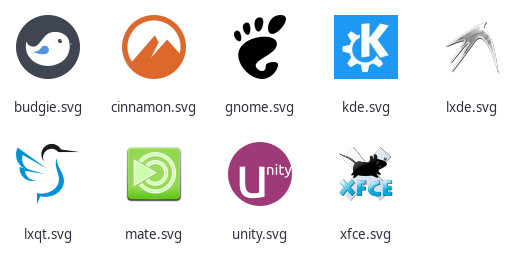
KDE Plasma est lourd mais puissant. Si vous souhaitez de nombreux effets visuels, c’est un choix à considérer. Xfce 4 est léger mais trop « sommaire » pour certains. Gnome 3 propose une expérience utilisateur un peu différente, il faut s’habituer / aimer.
Pour choisir celui qui vous convient, je pense que c’est avant tout une question de goût. Est-ce que l’aspect visuel est important pour vous ? Est-ce que la rapidité est votre premier critère ? Est-ce que la personnalisation est essentielle ?
Le mieux pour vous décider est sans doute de tester par vous-même. Vous pouvez utiliser une machine virtuelle ou télécharger les différentes éditions de votre distribution et les essayer avec un live USB.
Personnellement Xfce répond à mes attentes. Je l’utilisais sur Debian, je l’utilise maintenant sur Manjaro. Je vais donc vous le présenter un plus en détail.
Présentation de Xfce
Historique
Le projet a débuté en 1996 à l’initiative d’Olivier Fourdan qui souhaitait cloner le « Common Desktop Environnement » développé par The Open Group. En 1999, avec sa 3e version, Xfce devient libre et il est alors intégré aux dépôts des principales distributions. Depuis 2003, le projet est en version 4 même si de nombreuses mises à jour ont été apportées. L’actuelle version est la 4.14 ; elle est sortie en août 2019. Une version 4.16 est en cours de développement et devrait sortir vers juin 2020.

Concept
Xfce est un environnement de bureau libre qui vise à être léger, rapide et simple d’utilisation. Il est constitué d’un ensemble de programmes pour un environnement de bureau complet. Ses composants sont sous licence libre ou open source ; GPL ou BSDL pour les applications et LGPL ou BSDL pour les bibliothèques. Les programmes constituant Xfce sont :
- un gestionnaire de fenêtres (xfwm4)
- un gestionnaire de bureau (xfdesktop)
- un gestionnaire de fichiers (thunar)
- un gestionnaire de sessions (xfce4-session)
- un gestionnaire de volumes (thunar-volman)
- un tableau de bord (xfce4-panel)
- une bibliothèque de menus (garcon)
- une liste des applications (xfce4-appfinder)
- un service de miniatures (tumbler)
- un service de paramètres (xfconf)
- des paramètres systèmes (xfce4-settings)
Ces programmes sont la base de Xfce, mais il inclut d’autres applications comme un terminal, un éditeur de texte, un visionneur d’images, etc. Ces applications peuvent être remplacées.
Personnaliser son environnement de bureau Xfce
Les thèmes
Il existe de nombreux thèmes qui peuvent s’appliquer à Xfce. Certains ont un aspect plus moderne que d’autres. Ce n’est pas propre à Xfce, mais vous pouvez choisir un thème global différent de celui utilisé pour le gestionnaire de fenêtre et vous pouvez personnaliser le thème d’icône. Ainsi, ceux qui trouvent Xfce trop « spartiate » par défaut peuvent en améliorer l’aspect visuel. Vous pouvez vous rendre sur XFCE Look pour avoir un aperçu de thèmes disponibles.
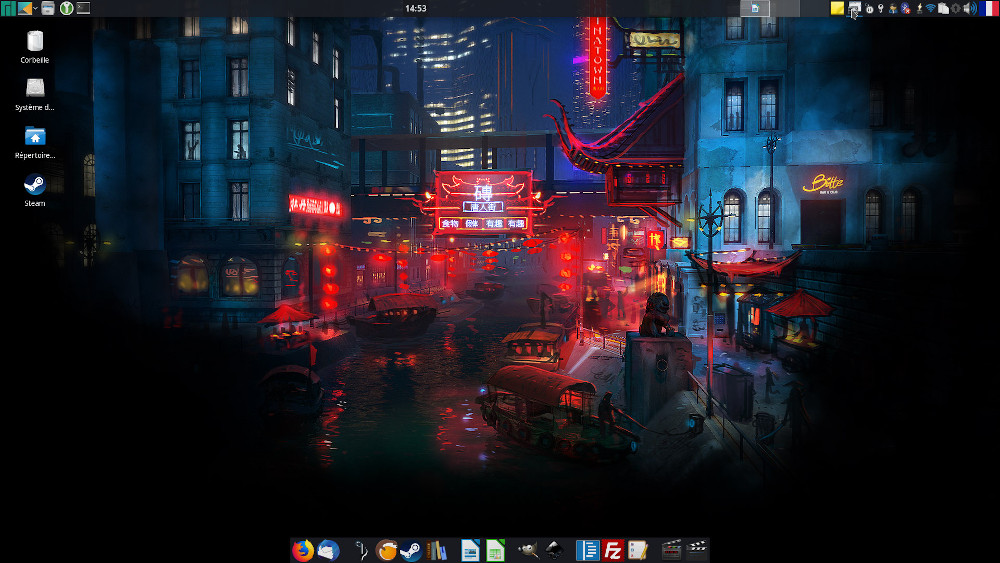
Les tableaux de bords
Il est possible d’ajouter plusieurs tableaux de bord à son bureau et d’en personnaliser l’affichage. Vous pouvez jouer sur la largeur/hauteur, la transparence et l’affichage au survol ou non par exemple. Il est aussi possible d’ajouter des séparateurs transparents pour créer un espace entre différents éléments du tableau de bord.
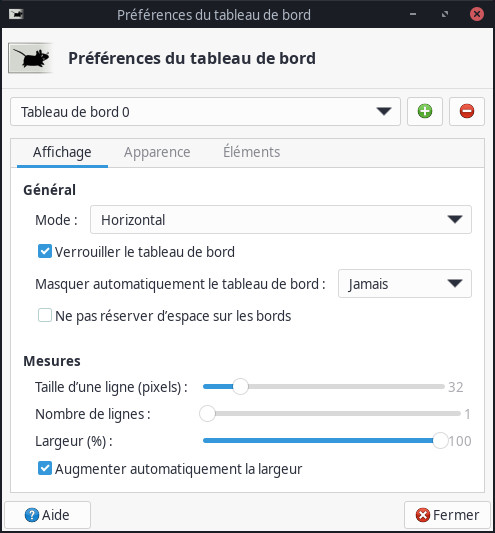
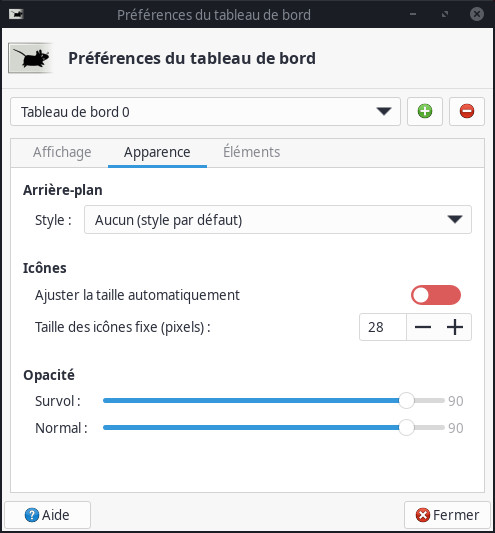
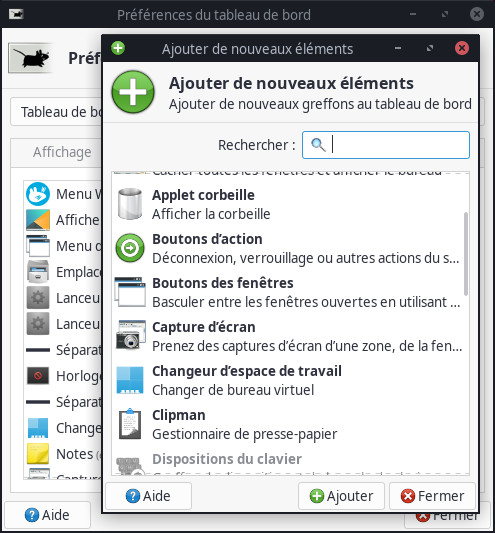
Dans mon cas, j’utilise deux tableaux de bord : un en haut d’écran toujours visible et un en bas, masqué et réservé aux applications.
Le gestionnaire de fichiers
Par défaut, Xfce utilise Thunar. Vous pouvez personnaliser les éléments à afficher. Par exemple, vous pouvez masquer le panneau latéral ou l’afficher, sous forme d’arborescence ou de raccourcis. Vous pouvez également masquer le menu et la barre d’état. Les dossiers et fichiers peuvent être affichés sous forme de liste ou d’icônes. Vous pouvez afficher le sélecteur de chemin sous forme d’URL ou de fil d’Ariane.
Voici le même dossier avec deux affichages différents :
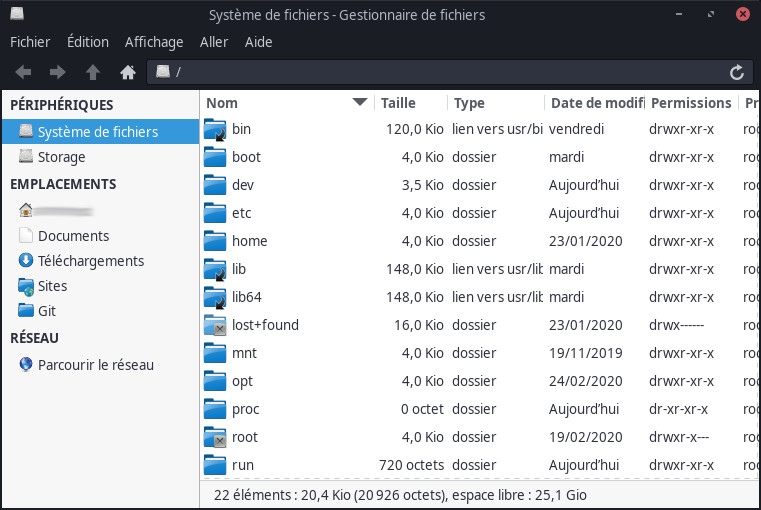
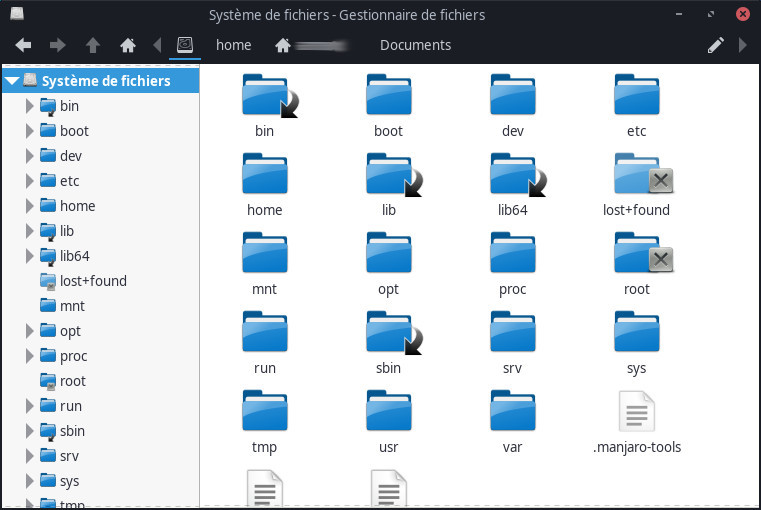
Le menu des applications
Il existe différents menu d’applications. Personnellement, j’utilise Whisker Menu qui possède différents paramètres pour le personnaliser.
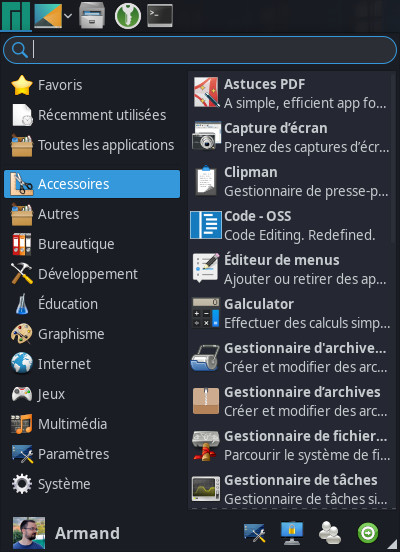
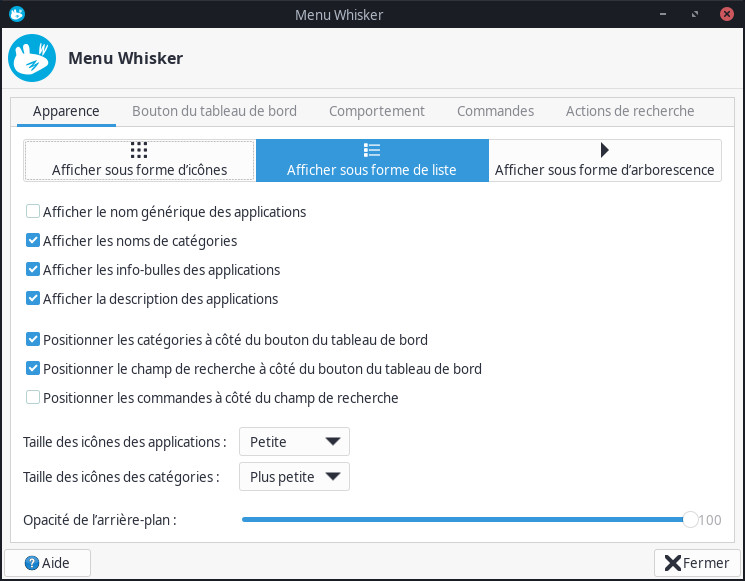
Vous pouvez choisir d’afficher les catégories à droite ou à gauche. La barre de recherche peut-être placée près du bouton Menu ou à l’opposé. Vous pouvez naviguer entre les catégories en cliquant dessus ou au survol. Vous pouvez modifier la taille des icônes. Il est possible de modifier les commandes affichées (Déconnexion, Verrouiller l’écran, etc.).
2 commentaires
Bonjour,
N’ayant pas fait de tests de performance, je ne pourrais pas vous répondre avec certitude. J’ai uniquement testé KDE dans une machine virtuelle… Il me semble que les programmes étaient moins réactifs à l’ouverture. À l’utilisation, je ne sais pas. Ceci dit, ça peut venir des ressources allouées à la VM.
Puisque XFCE demande moins de ressources que KDE, je pense donc que, oui, les performances seront améliorées. Votre configuration sera moins sollicitée par l’environnement de bureau. Après, en fonction de votre configuration, vous ne verrez peut-être pas de grosse différence. Vous pouvez toujours tester avec une clé live USB ou une machine virtuelle pour vérifier si vous constatez une différence entre les deux environnements de bureau.

LOUIS
Bonjour,
Je viens de lire votre billet.
J’ai KDE que j’utilise avec Mageia. Ma question est la suivante :
Pour l’emploi de logiciels comme Gimp, darktable, rawtherapee, Art
le DE est-il important. Je demande par là est-ce qu’avec xfce qui est apparemment plus rapide ces applications travailleront plus vitre ? c’est cela qui m’intéresse avant tout même si le look est aussi dans mes choix. Si je passe à Manjaro ce sera un de ces deux DE avec SSD
Merci
Louinux